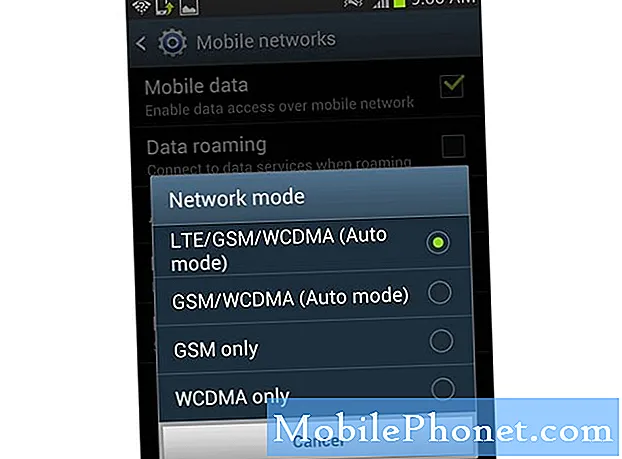תוֹכֶן
- הפעל מחדש את הטלפון שלך
- עדכן את הטלפון שלך
- בדוק את האפליקציות שלך
- אפס את כל ההגדרות
- השתמש בזמן המסך
- השתמש במצב צריכת חשמל נמוכה
- השבת את הרטט
- עצור רענון רקע
- כבה את מעקב הכושר
- כבה את המגע המסייע
- שדרג לאחור את התוכנה
- התקן את גרסת הביטא של iOS 14
- שחזר כחדש
- קנו מארז סוללות או בנק סוללות
- התקן את iOS 13.7 לאבטחה טובה יותר
ככל שאנו מתרחקים מתאריך השחרור של ה- iPhone SE 2 אנו ממשיכים לקבל משוב מאלו שאימצו את ה- iPhone התקציבי של אפל. אמנם הרבה מהמשוב הוא טוב, אך חלק מהמשתמשים מתלוננים על ניקוז חריג של הסוללה, וזה נושא נפוץ המשפיע על כל גרסאות ה- iPhone.
שמענו על מגוון בעיות בטלפון התקציבי של אפל. חלק מהבעיות הן באגים קלים. אחרים, כמו ניקוז סוללות לא תקין, הם הרבה יותר בעייתיים.
שוב, בעיות חיי הסוללה של iPhone נפוצות ביותר. הם נוטים לצוץ לאחר כל מהדורת אייפון ואחרי כל עדכון iOS כך שהתלונות האלה לא מפתיעות כל כך.
בעיות בסוללה מסוימות עשויות להיות קשורות לחומרה, אך ככל הנראה יש קשר לתוכנת iOS 13 שמפעילה את הטלפון.
מְכִירָה 3,058 חוות דעת Apple MacBook Air (13 אינץ ', 8GB RAM, 256GB SSD אחסון) - Space Grey (הדגם האחרון)
3,058 חוות דעת Apple MacBook Air (13 אינץ ', 8GB RAM, 256GB SSD אחסון) - Space Grey (הדגם האחרון) - תצוגת רשתית מדהימה בגודל 13.3 אינץ 'עם טכנולוגיית True Tone
- מקלדת קסם עם תאורה אחורית ומזהה מגע
- מעבד Intel Core i3 מהדור העשירי
- גרפיקה של אינטל איריס פלוס
- אחסון SSD מהיר
אם תתחיל לשים לב לנקז סוללות כבד, תרצה לקחת את העניינים לידיים לפני שתיצור קשר עם שירות הלקוחות של אפל.
במדריך זה נעביר אותך באמצעות כמה תיקונים שעשויים לעזור לך לתקן חיי סוללה גרועים ב- iPhone SE 2. אלה תיקונים שעבדו עבורנו לאורך השנים ויש סיכוי שהם יעבדו בשבילך.
הפעל מחדש את הטלפון שלך
אם אתה מתחיל פתאום להבחין בסוללה חריגה, נסה להפעיל מחדש את המכשיר. כבה אותו, המתן לרגע ואז הפעל אותו מחדש. לפעמים זה עובד, במיוחד אם לא הפעלת את הטלפון מחדש זמן מה.
עדכן את הטלפון שלך
אם במכשיר שלך פועלת כעת גרסה ישנה יותר של iOS 13, נסה לעדכן אותה לגרסה האחרונה.
עדכוני iOS בדרך כלל לא מגיעים עם תיקוני סוללה ספציפיים, אך התקנת תוכנה חדשה עשויה לעזור לייצב את ביצועי ה- iPhone SE שלך.
לפני שתתקין גרסה חדשה של iOS 13 בטלפון שלך, וודא שאתה קורא ביקורות ונחקר במשוב לפני שתתחיל את ההורדה.
בדוק את האפליקציות שלך
לא פעם מדובר ביישום שגורם לסוללה שלך להתנקז במהירות. אפליקציות, במיוחד יישומי צד שלישי, פועלות לעיתים לאחר ש- Apple משחררת קושחת iOS חדשה.
הצ'ק-אין לביצועי האפליקציה הוא קל ביותר ואתה אמור להיות מסוגל לבודד את האשם תוך מספר דקות. כך תוכל לעשות זאת:
- ראשית, היכנס לאפליקציית ההגדרות.
- הקש על סוללה.
- עבור לכלי השימוש בסוללה.
בתפריט זה תוכלו לאפליקציות לאכול את חיי הסוללה של ה- iPhone SE שלכם וכאשר הם עושים זאת. אם אתה משתמש באפליקציה הרבה, ברור שזה יפעיל עומס על הסוללה של המכשיר שלך.
עם זאת, אם זה לנקז כמות מופרכת של סוללה או אפליקציה בה אתה משתמש לעתים רחוקות מוצצת כוח רב, בהחלט תרצה לחקור.

היישומים שלך עלולים לפגוע בחיי הסוללה של ה- iPhone SE שלך.
אם משהו לא פעיל, נסה לעדכן את היישום לגרסה האחרונה. מפתחי אפליקציות מריצים כל הזמן עדכוני תמיכה וגרסאות אלה יכולות לעזור.
אם עדכון האפליקציות לא עובד, נסה למחוק (לצמיתות או זמנית) ולבדוק אם חיי הסוללה שלך חוזרים למצבם הרגיל. אם הבעיה נמשכת, כדאי ליצור קשר עם היזם.
אפס את כל ההגדרות
אם אתה קובע שהאפליקציות שלך אינן תקלות, נסה לאפס את הגדרות ה- iPhone SE שלך. זה יחזיר את ההגדרות שלך לברירות המחדל של היצרן (לכן ודא שיש לך סיסמאות ה- Wi-Fi שלך בהישג יד), אבל זה יכול לגהץ את בעיות חיי הסוללה. כך תוכל לעשות זאת:
- לך להגדרות.
- הקש על כללי.
- הקש על אפס.
- הקש על אפס את כל ההגדרות.
- הזן את קוד הגישה שלך אם הפעלת את קוד הגישה שלך.
השתמש בזמן המסך
ה- iPhone SE שלך מגיע עם זמן מסך שיכול לעזור לך לשמור על חיי הסוללה תוך ביטול הרגלים רעים.
זמן המסך מספק לך קבוצה של פקדים שיכולים לעזור לשמור על ההתנהגות הממכרת שלך. אם אינך משתמש בטלפון שלך ביישומים שלך, לא תלעיס את חיי הסוללה.
זמן מסך מאפשר לך להגדיר מגבלות על משך השימוש באפליקציה מסוימת ביום נתון. אם תתקרב לסף, זה יזהיר אותך.
השתמש במצב צריכת חשמל נמוכה
לטלפון שלך יש גם תכונה הנקראת מצב צריכת חשמל נמוכה שתסייע לך לשמור על חיי הסוללה על ידי כיבוי זמני של פעילות רקע, כולל היי סירי, הורדות אוטומטיות ואחזור דואר.
אתה יכול להפעיל ולכבות את מצב צריכת חשמל נמוכה מתי שתרצה. ה- iPhone שלך גם יבקש ממך להפעיל אותו בכל פעם שהוא מגיע לסוללה של 20%.
אנו ממליצים תמיד להוסיף מצב צריכת חשמל נמוכה למרכז הבקרה לגישה נוחה. כך תוכל לעשות זאת:
- היכנס לאפליקציית ההגדרות.
- הקש על מרכז הבקרה.
- הקש על התאמה אישית של פקדים.
- הקש על סימן הפלוס הירוק לצד מצב צריכת חשמל נמוכה.
בפעם הבאה שתפתח את מרכז הבקרה במכשיר שלך תראה סמל סוללה ותוכל להקיש עליו כדי להפעיל או להשבית את מצב צריכת החשמל הנמוכה.
אם אתה מעדיף להפעיל את מצב צריכת חשמל נמוכה באמצעות ההגדרות שלך, תוכל לעשות זאת גם. כך תוכל לעשות זאת:
- עבור אל אפליקציית ההגדרות.
- הקש על סוללה.
- הקש על מצב צריכת חשמל נמוכה.
- הפעל אותו.
השבת את הרטט
אם ה- iPhone שלך רוטט בכל פעם שאתה מקבל הודעה או שיחת טלפון, ואתה לא רוצה או צריך את זה, נסה לכבות את הרטט. זה יעזור לטלפון שלך לחסוך בחשמל.
כדי לכבות את הרטט של ה- iPhone SE שלך:
- עבור אל ההגדרות שלך.
- הקש על צלילים.
- החלף את האפשרות רטט בטבעת והרטט במצב שקט.
יהיה עליך להיכנס לכל צליל ורטט בודד ולוודא שהרטט (שנמצא בחלק העליון של המסך) מוגדר כ"אין ".
עצור רענון רקע
רענון אפליקציות ברקע הוא תכונה שמרעננת אפליקציות ברקע במטרה להציג לך את הנתונים העדכניים ביותר כשאתה פותח אותם. זה שימושי, אבל זה יכול גם למצוץ את חיי הסוללה מכיוון שהטלפון שלך עובד ברקע. כיבוי זה יכול לעזור לחסוך בסוללה.
כך תשבית רענון אפליקציות ברקע עבור האפליקציות שלך אם אינך חושב שאתה זקוק לה:
- היכנס להגדרות.
- הקש על כללי.
- הקש על רענן אפליקציית רקע.
- כבה אותו עבור כל היישומים שאינך משתמש בהם.
אתה יכול גם לכבות אותו לחלוטין.
כבה את מעקב הכושר
ה- iPhone SE 2 שלך מגיע עם מעבד משותף העוקב אחר צעדיך ותנועות אחרות. אם אתה משתמש בטלפון שלך לפעילויות הקשורות לכושר, עליך לשמור על תכונה זו. אם לא, נסה לכבות אותו כי זה יכול לעזור לך לחסוך את חיי הסוללה של הסוללה. כך תעשה זאת:
- היכנס להגדרות שלך אפליקציה.
- הקש על פרטיות.
- בחר Motion & Fitness וכבה את פונקציית Tracking Fitness.
ייתכן שתרצה להשבית את היישומים המפורטים להלן מעקב כושר בתפריט.
כבה את המגע המסייע
אם אתה משתמש כרגע ב- Assistive Touch במכשיר שלך, ייתכן שזו אחת הסיבות שהסוללה שלך מתרוקנת במהירות. אם אינך רוצה או שאתה זקוק ל- Assistive Touch פעיל בטלפון שלך, נסה לכבות אותו:
- היכנס להגדרות.
- הקש על כללי.
- הקש על נגישות.
- הקש על AssistiveTouch.
- העבר אותו למצב כבוי.
שדרג לאחור את התוכנה
אם אינך יכול לתקן את הבעיה בעצמך, אינך יכול לחכות לעדכון iOS הבא ורוצה להימנע מיצירת קשר עם שירות הלקוחות של אפל, תוכל לנסות להוריד שדרוג לאחור לגרסה קודמת של iOS 13 אם האפשרות זמינה.
אם קיבלת חיי סוללה טובים בגרסה ישנה יותר של iOS 13, שדרוג לאחור עשוי לעזור. אם אינך יודע כיצד להוריד שדרוג לאייפון, עיין בהדרכה שלנו.
התקן את גרסת הביטא של iOS 14
אם אתה נואש, תוכל לנסות להעביר את ה- iPhone SE שלך לגרסת הבטא של iOS 14 של אפל. לקבלת מידע נוסף כיצד לעשות זאת, עיין במדריך שלנו.
שחזר כחדש
אתה יכול גם לנסות לשחזר את המכשיר מגיבוי מהמחשב שלך או דרך iCloud.
אם אתה מרגיש באמת שאפתן, אתה יכול לנסות לשחזר את המכשיר כחדש. אתה יכול לעשות זאת באמצעות Finder, iTunes או iCloud.
קנו מארז סוללות או בנק סוללות
אם אינך מוצא תיקון או שאתה סתם משתמש כבד, כדאי לך להשקיע במארז סוללה או בנק סוללות.
אם אינך יודע היכן לחפש, עיין ברשימת המקרים הטובים ביותר ל- iPhone SE 2. זו נקודת התחלה טובה למי שלא עוקב אחר שוק האביזרים.
אם אתה לא רוצה להשתמש במקרה סוללה מגושם עם ה- iPhone שלך, כדאי לך לקנות בנק סוללות. הם יהיו שימושיים במקרי חירום שבהם הטלפון שלך מאבד במהירות את חיי הסוללה.
 3,610 חוות דעת אנקר PowerCore II Slim 10000 בנק כוח דק במיוחד, PowerIQ 2.0 משודרג (פלט של עד 18 וואט), טעינה מהירה לאייפון, סמסונג גלקסי ועוד (שחור)
3,610 חוות דעת אנקר PowerCore II Slim 10000 בנק כוח דק במיוחד, PowerIQ 2.0 משודרג (פלט של עד 18 וואט), טעינה מהירה לאייפון, סמסונג גלקסי ועוד (שחור) - היתרון של אנקר: הצטרפו ליותר מ- 50 מיליון המופעלים על ידי מותג הטעינה USB המוביל באמריקה.
- קיבולת גבוהה: מעל 3.5 טעינות עבור iPhone 8, או 2 עבור Galaxy S8. חיובים מלאים מרובים עבור טלפונים ומכשירים אחרים.
- מהירות אוניברסלית: טוען את מכשירי Apple, Android ו- Quick Charge במהירות המהירה ביותר האפשרית. טוען את ה- Galaxy S7 תוך 1.5 שעות בלבד.
בנקי הסוללה הם מקורות חשמל קטנים וניידים שיכולים לטעון את ה- iPhone שלך מספר פעמים. לדוגמה, חבילת הסוללה של RAVPower יכולה לספק שישה חיובי iPhone מלאים לפני שתצטרכו להטעין אותה.
ישנן אפשרויות רבות העומדות בפניך, אך ה- RAVPower, תחנת הכוח של Mophie ו- Anker PowerCore Slim הם כמה מהמועדפים שלנו.
4 סיבות לא להתקין את iOS 13.7 & 11 סיבות שכדאי לכםעדכון אחרון בתאריך 08-09-2020. פוסט זה עשוי להכיל קישורי שותפים. לחץ כאן לקריאת מדיניות הגילוי שלנו לקבלת פרטים נוספים. תמונות באמצעות ממשק ה- API של אמזון